Wat te doen als u Outlook-berichten niet kunt verwijderen
De snelste manier om ruimte vrij te maken in uw Outlook-postvak is door oude berichten te verwijderen. Selecteer eenvoudig de e-mails die u wilt verwijderen en druk vervolgens op de knop Verwijderen. Wanneer u echter op Delete drukt, gebeurt er soms niets. Erger nog, wanneer u Outlook opnieuw start, verschijnen gewiste e-mails weer. Volg de onderstaande methoden voor probleemoplossing als u een oplossing voor dit probleem zoekt.
Oplossing: kan geen berichten verwijderen uit Outlook Inbox
Leeg de map Verwijderde items en log uit
Wanneer u een e-mail verwijdert, verplaatst Outlook deze standaard naar de map Verwijderd. Ondanks dat hij een kleinere opslagcapaciteit heeft dan je inbox, kan deze map honderden verwijderde e-mails bevatten. Dus ga je gang en maak de map Verwijderde items leeg. Zorg ervoor dat alle e-mails die daar zijn opgeslagen permanent worden verwijderd.
Start vervolgens Outlook opnieuw en kijk of u berichten uit uw inbox kunt verwijderen. Meld u af bij uw Outlook-account en start uw apparaat opnieuw op als het probleem aanhoudt. Start Outlook opnieuw, log opnieuw in en bekijk de bevindingen.
Hardnekkige berichten verwijderen
U kunt ook de Shift-toets ingedrukt houden terwijl u op de Delete-toets drukt naast het bericht dat u wilt verwijderen. De vooruitzichten kunnen u af en toe vragen om uw selectie te bevestigen. Uw communicatie wordt permanent verwijderd en wordt niet weergegeven in het gedeelte Verwijderde items.
Office bijwerken en repareren
Als u ook Office gebruikt, zorg er dan voor dat uw bestanden up-to-date en gerepareerd zijn. Omdat Outlook deel uitmaakt van de Office Suite, kunnen eventuele problemen met Office van invloed zijn op de e-mailclient.
- Start elke gewenste Office-app, klik op Bestand, ga naar Opties en selecteer Update-opties.
- Druk op de knop Nu bijwerken om te controleren op updates.
- Ga vervolgens naar Configuratiescherm, selecteer Programma's en klik op Programma's en onderdelen.
- Selecteer Office en klik op de knop Wijzigen.
- Voer het hulpprogramma Snelle reparatie uit. Als het probleem zich blijft voordoen, voert u ook de online reparatietool uit.
- Start Outlook opnieuw en controleer of u onnodige berichten kunt verwijderen.
Gebruik de opruimhulpmiddelen van Outlook
Als u nog steeds geen oude e-mails uit uw Outlook-postvak kunt verwijderen, gebruikt u de opschoonhulpmiddelen.
- Start Outlook en ga naar Info.
- Selecteer de tool Mailbox Cleanup en filter de e-mails die u wilt verwijderen.
- Selecteer vervolgens Map met verwijderde items leegmaken.
- Start Outlook opnieuw en controleer of de problematische e-mails nu verdwenen zijn.
Voer de Inbox Repair Tool uit
U kunt uw Outlook-inbox scannen en repareren met behulp van de Inbox Repair-tool.
- Navigeer naar Program Files, selecteer Microsoft Office en ga naar Root.
- Selecteer vervolgens uw Office-versie en dubbelklik op het bestand Scanpst.exe.
- Volg de instructies op het scherm om de reparatietool uit te voeren.
U kunt ook de Veilige modus gebruiken om de e-mailclient opnieuw te starten en het aanstootgevende bericht te wissen. Druk in het nieuwe venster Uitvoeren op de toetsen Windows en R en typ outlook.exe /safe. Druk op Enter om te zien of u die vervelende e-mails kunt verwijderen die maar niet verdwijnen.
Controleer de instellingen van uw prullenbak
Als je problemen hebt met e-mails van gebruikersgroepen, zorg er dan voor dat de optie Prullenbak is ingeschakeld. Verwijder ook de verwijderde items van de Outlook-servers.
- Start Outlook en klik op Verzenden en ontvangen.
- Selecteer Groepen verzenden en ontvangen en vervolgens Groepen verzenden en ontvangen definiëren.
- Klik op Bewerken, selecteer uw account en ga naar Accounteigenschappen.
- Controleer de verwijderopties die beschikbaar zijn voor de map Verwijderde items.
- Zorg ervoor dat u de map Prullenbak selecteert.
- Ga naar Geavanceerd en schakel de optie in die zegt Verwijderen van de server wanneer verwijderd uit 'Verwijderde items'.
Het kan erg onhandig zijn om oude e-mails niet te kunnen wissen en uw Outlook-mailbox niet te kunnen wissen. Log uit na het legen van de map Verwijderde items. Om uw e-mails volledig te wissen, houdt u de Shift-toets ingedrukt terwijl u op de optie Verwijderen drukt. Als het probleem aanhoudt, update en repareer dan Office, en voer de Outlook Cleanup Tools en Inbox Repair Tool uit, of zelfs, u kunt verbinding maken met het Outlook-team via Outlook Bellen. Probeer Outlook ook in de veilige modus te starten om te zien of dat helpt.









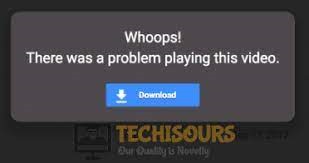

Comments
Post a Comment